Debug Hata Ayıklayıcısı Kullanımı
Bu derste VBA'de Debug yani hata ayıklayıcısını nasıl kullanabileceğimizi öğreneceğiz.
İlk olarak 12nci derste kaydettiğimiz ilkMakroKaydimiz (Son) adlı makro içerebilen Excel çalışma kitabını masaüstünüze kaydediniz ve çalıştırınız.
AdBlock uygulamanızı bu site için devredışı bırakırsanız sevinirim.
Hepinize Başarılar Dilerim!
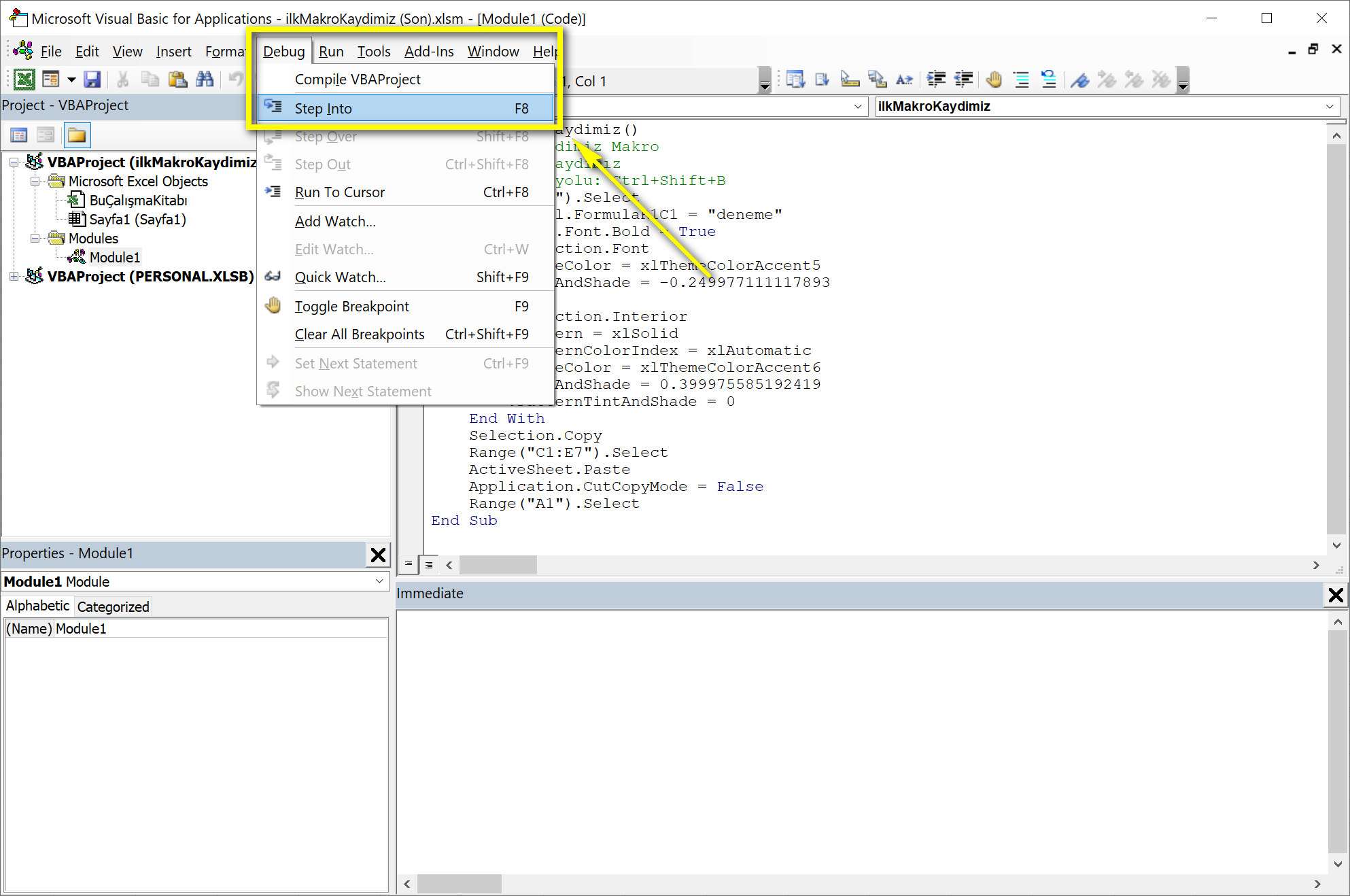
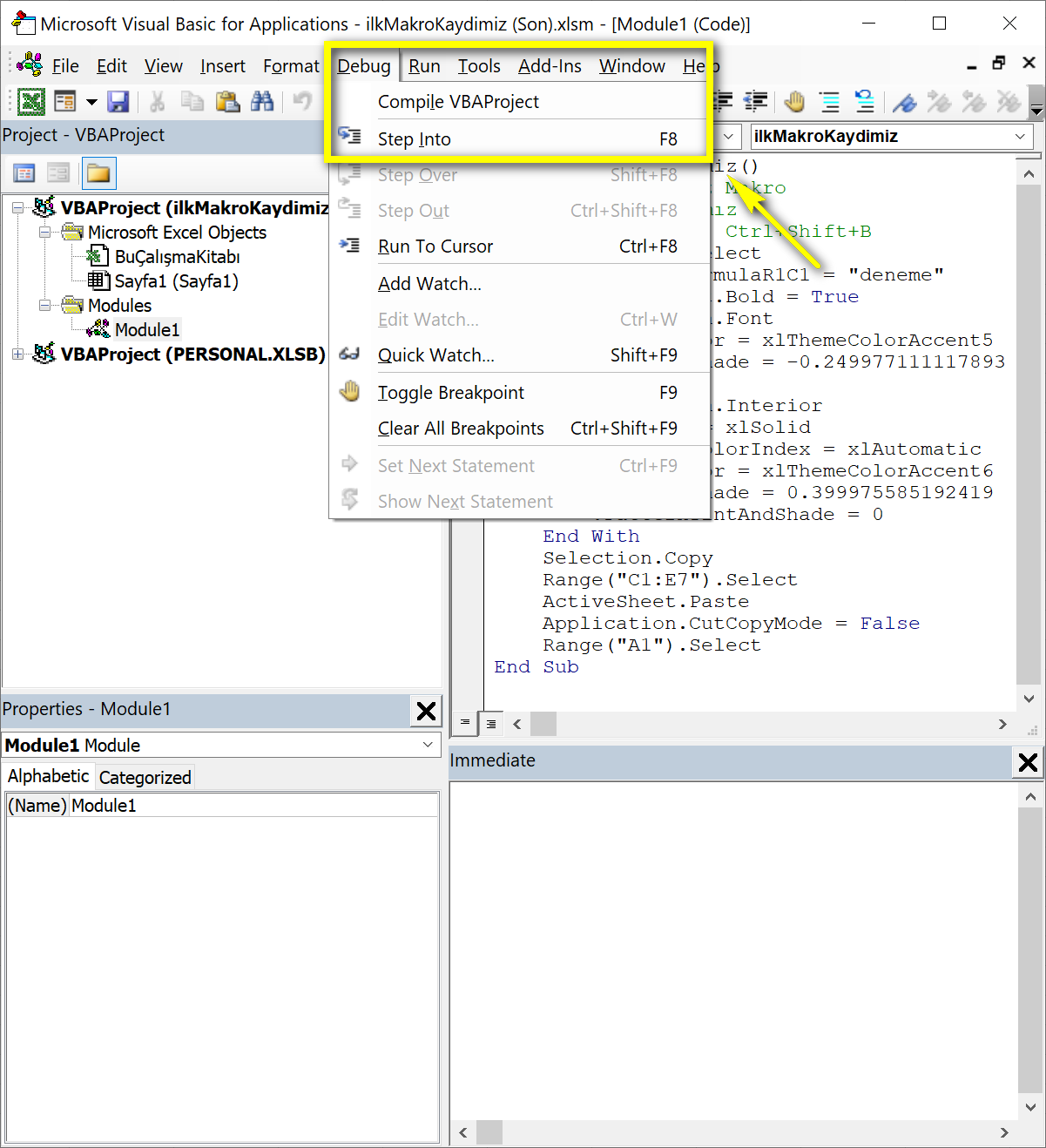
Debug'ı (hata ayıklayıcısını) kullanabilmek için öncelikle kodumuzda herhangi bir yere tıklıyoruz ve ardından menüden Debug'a tıkladıktan sonra Step Into'yu seçiyoruz ya da doğrudan F8'e basıyoruz.
Sub ilkMakroKaydimiz()
' ilkMakroKaydimiz Makro
' İlk makro kaydımız
' Klavye Kısayolu: Ctrl+Shift+B
Range("A1").Select
ActiveCell.FormulaR1C1 = "deneme"
Selection.Font.Bold = True
With Selection.Font
.ThemeColor = xlThemeColorAccent5
.TintAndShade = -0.249977111117893
End With
With Selection.Interior
.Pattern = xlSolid
.PatternColorIndex = xlAutomatic
.ThemeColor = xlThemeColorAccent6
.TintAndShade = 0.399975585192419
.PatternTintAndShade = 0
End With
Selection.Copy
Range("C1:E7").Select
ActiveSheet.Paste
Application.CutCopyMode = False
Range("A1").Select
End Sub
Debug'dan önce kodlarımız yukarıdaki gibi görüntülenecektir.
Sub ilkMakroKaydimiz()
' ilkMakroKaydimiz Makro
' İlk makro kaydımız
' Klavye Kısayolu: Ctrl+Shift+B
Range("A1").Select
ActiveCell.FormulaR1C1 = "deneme"
Selection.Font.Bold = True
With Selection.Font
.ThemeColor = xlThemeColorAccent5
.TintAndShade = -0.249977111117893
End With
With Selection.Interior
.ThemeColor = xlThemeColorAccent6
.TintAndShade = 0.399975585192419
End With
Selection.Copy
Range("C1:E7").Select
ActiveSheet.Paste
Application.CutCopyMode = False
Range("A1").Select
End Sub
Debug'dan sonra kodlarımız daha da kısalacaktır.
AdBlock uygulamanızı bu site için devredışı bırakırsanız sevinirim.
Hepinize Başarılar Dilerim!
Debug'dan sonra oluşturduğumuz makro içerebilen Excel çalışma kitabını yukarıdaki bağlantıdan indirebilirsiniz.
Bir sonraki dersimizde Range ve Cells nesnelerinin nasıl kullanıldığını öğreneceğiz.